En av de tingene jeg elsker med godt byggetpåminnelsesapper - som lagerpåminnelsesappen i iOS - er at varsler ikke bare kan utløses av tid, men også etter plassering. Selv om Påminnelses-appen i iOS bare har begrensede valg med hensyn til hva som kan utløse et varsel, er det andre apper tilgjengelige som gir deg et rikere valg. Når det gjelder triggere, vil du finne apper som støtter ganske mange av dem, men varsler er en annen historie, og er ofte begrenset i type; vil du få et lydvarsel eller et varsel på skjermen, men det ser ut til å være mye annet som kan gjøres. Aksjekalender-appen i OS X er ganske smart når det gjelder varsler; ikke bare gir det lydvarsler og varsler på skjermen, men det vil også tillate deg å åpne en bestemt fil når en hendelse skal utføres. Les videre for å se hvordan det fungerer.
Åpne kalender og opprett en hendelse på samme måtedu har alltid. Dobbeltklikk hendelsen for å redigere den, og klikk på rullegardinmenyen 'Varsler'. Som standard er den satt til å sende deg en e-post eller melding når hendelsen skal utføres. I rullegardinmenyen finner du et "Åpne fil" -alternativ som en av varslingstypene. Velg den, og velg filen som skal åpnes når varselet skal ut, og klikk på 'Ferdig'.
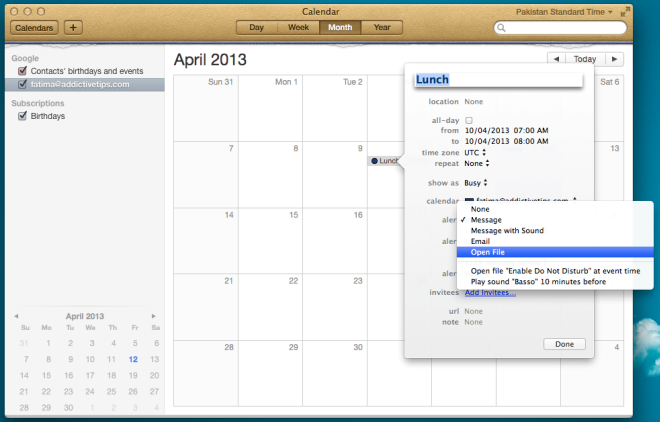
Du kan velge en annen fil for hvert arrangement,og til og med ha flere filer åpne som svar på en enkelt hendelse ved å legge til et nytt varsel og tilordne en annen fil til den. Kalenderen husker filene du nylig har brukt til et varsel, og du kan enkelt velge dem igjen fra alternativene som er vist under alternativmenyen for Åpne filvarsel. Hvis du vil velge en ny fil, klikker du på ‘Annet’ for å åpne dialogboksen for filvalg.
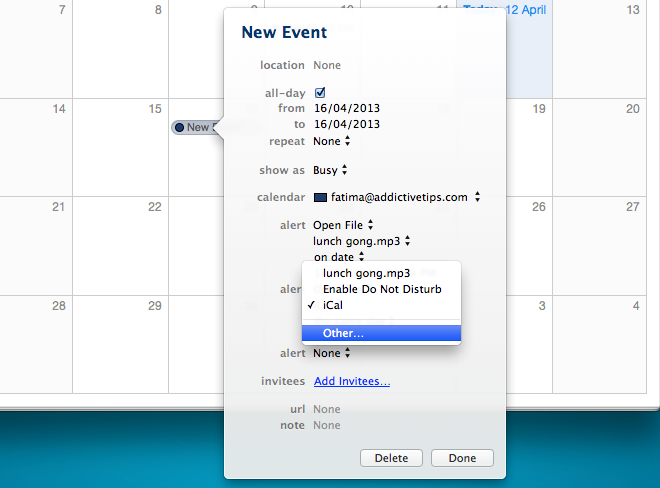
Du står fritt til å legge til et hvilket som helst antall og typervarsler om en enkelt hendelse, og det er en av grunnene til at du ønsker å bruke Kalender i stedet for en tredjepartsapp som kan begrense deg til bare en enkelt varslingstype. Du kan åpne alle typer filer, til og med apper og skript, noe som betyr at du kan automatisere ganske mange oppgaver på denne måten. En virkelig fin måte å bruke denne funksjonen på er å planlegge Ikke forstyrr ved hjelp av Automator og et enkelt lite skript for å sikre at du ikke får noen distraksjoner under viktige hendelser.
[via Cult of Mac]













kommentarer